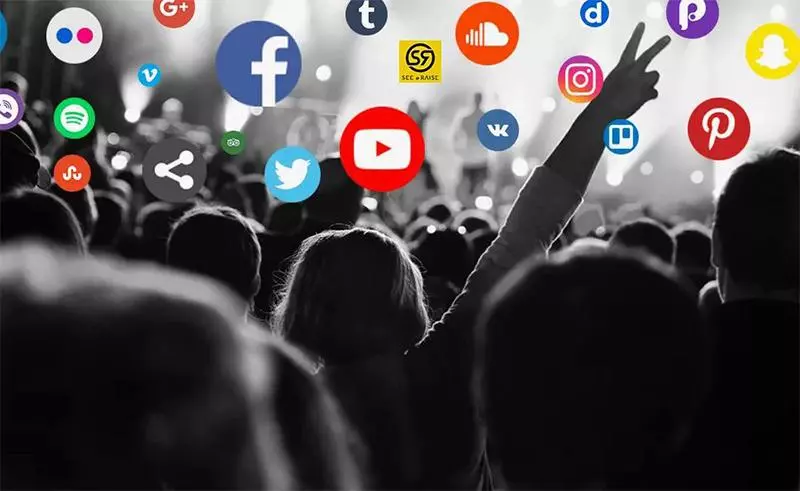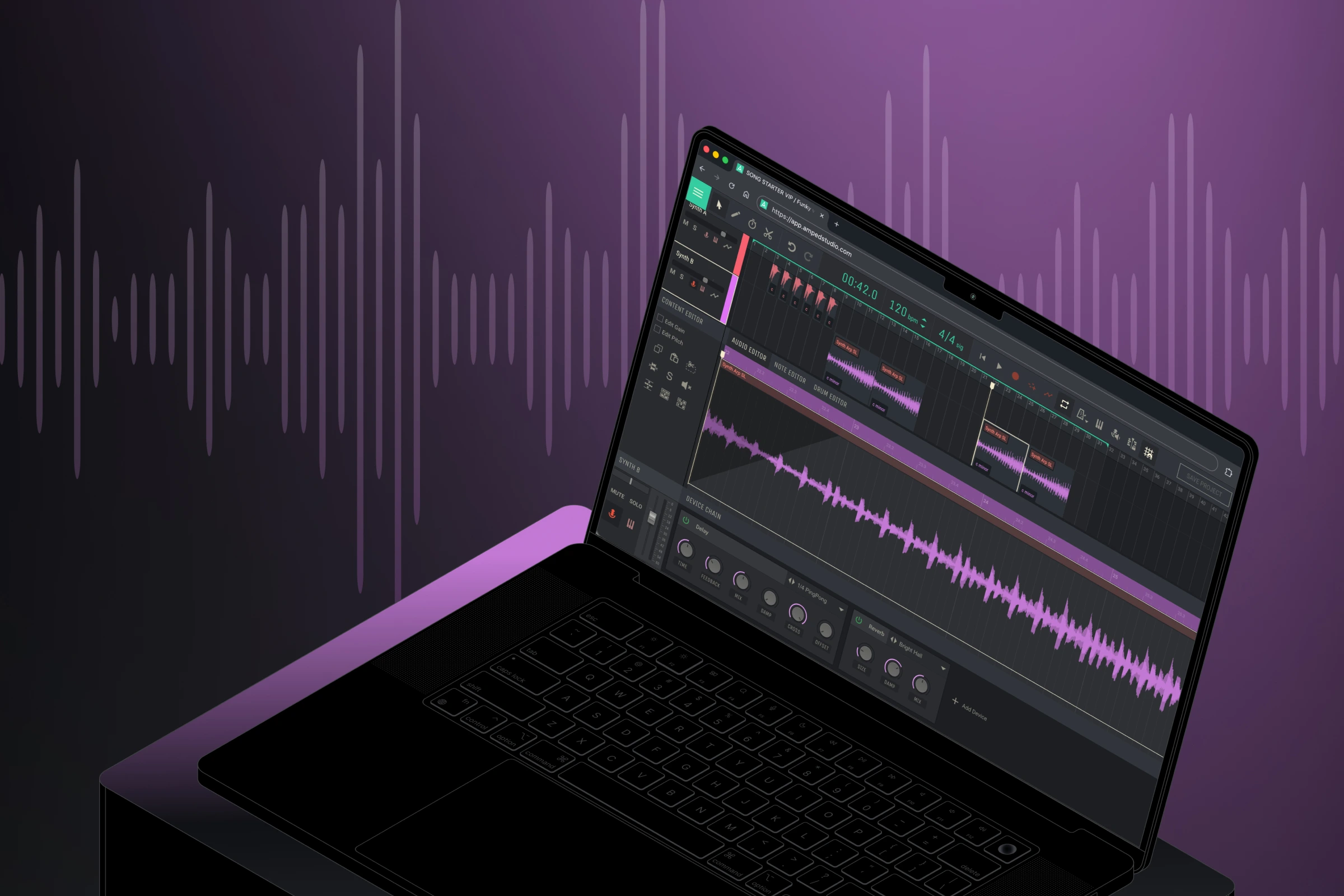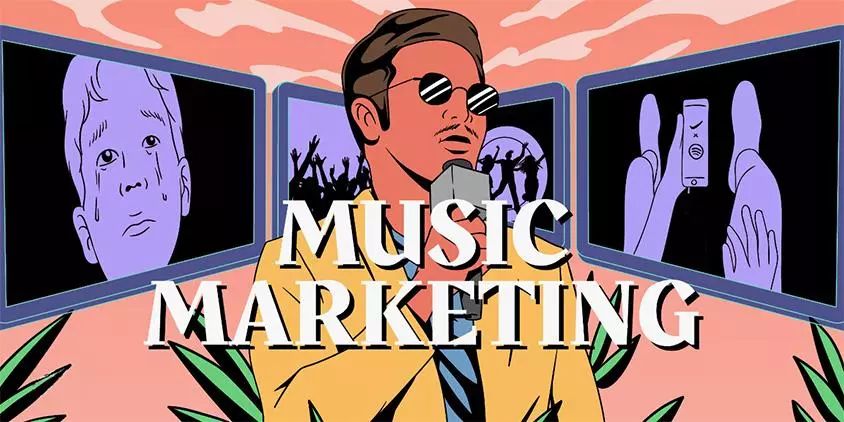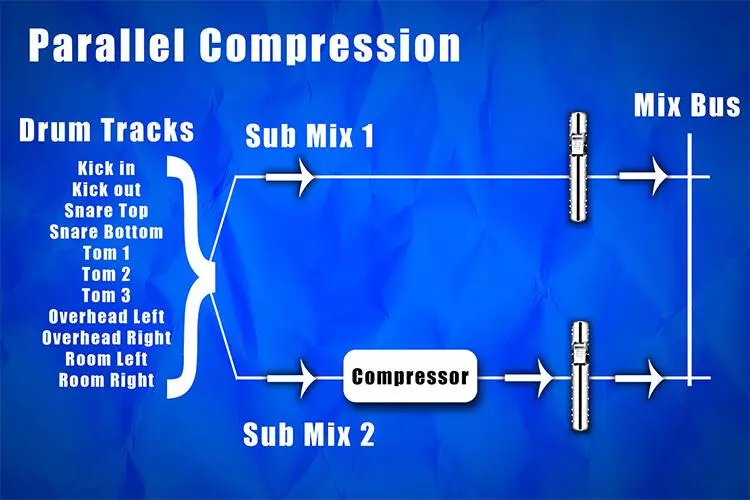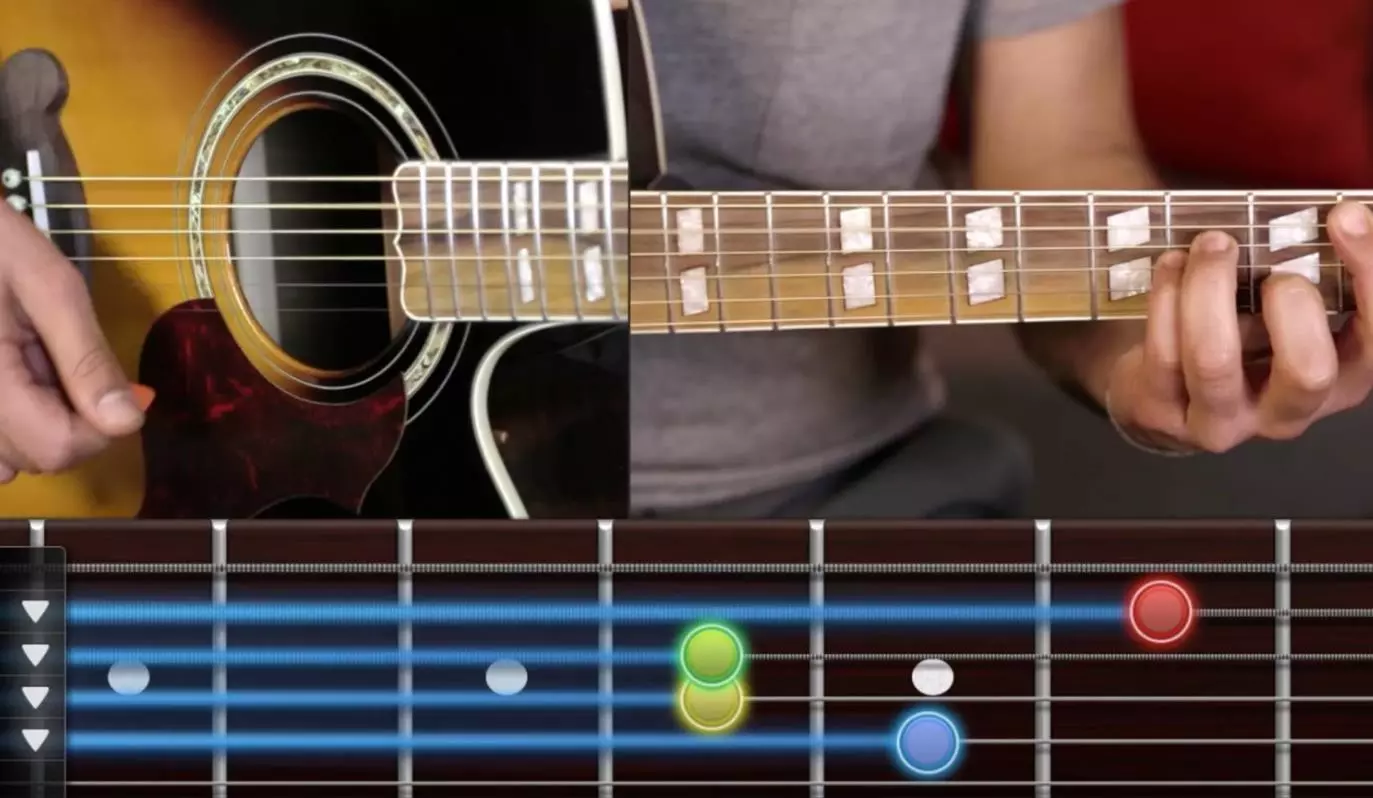Mikrofon bağlanıyor

Modern masaüstü bilgisayarların çoğu mikrofon kayıt özelliği ile donatılmıştır. Bu işlem hem dahili hem de harici ses sistemleri kullanılarak gerçekleştirilebilir. Bu tür sistemlerin önemli bir kısmı DAC - analog sinyalleri dijital formata dönüştüren bir cihaz. Kayıtlar genellikle .wav formatında yapılır, ancak bu dosyaları daha yaygın .mp3 biçimine dönüştürmek için özel programlar mevcuttur.
Mikrofonu Windows tabanlı bir PC'ye bağlamadan önce, sürücülerin güncel olduğundan emin olmak tavsiye edilir. Bağlantı, sistem ünitesinin ön panelindeki standart bir soketten yapılmazsa, özellikle önemlidir.
Özellikle karaoke için mikrofonu kullanmayı planlıyorsanız, mikrofon ve bilgisayarın uyumluluğunu kontrol etmek de önemlidir. Ana parametre dirençtir; Çoğu ses kartı için kabul edilebilir değerler 200 ila 1500 ohm aralığındadır. Yüksek direnç değerleri durumunda, cihazları bağlamak için DAC'leri veya harici alıcıları kullanmak daha iyidir.
Klasik kablolu mikrofon bağlantısı
Bir mikrofonu bilgisayara bağlamanın çeşitli yolları vardır. Kayıt için kablolu bir mikrofonunuz veya kulaklığınız varsa, ses kartındaki bağlantı noktasındaki mikrofona bağlanmalıdır. Bu bağlantı noktası genellikle pembe renktedir ve mikrofon simgesine sahiptir.
Bilgisayarlardaki ses jakının standart boyutu 3,5 mm'dir. Mikrofonunuzda 6,5 mm'lik bir fiş varsa, özel bir adaptöre ihtiyacınız olacaktır. Bazı kulaklık üreticileri bu ihtiyacı öngörüyor ve pakete bir adaptör ekliyor.
Birçok modern bilgisayarda “hibrit” bağlantı noktalarına sahip ses kartları vardır. Bu, bir mikrofonu mevcut herhangi bir jaka bağlamanızı sağlar. Ancak, bağlandıktan sonra, hangi bağlantı noktasını kullandığınız sürücü veya kulaklık yazılımı ayarlarında belirtmek önemlidir.
Mikrofonu kulaklık setinden bağlamaya gelince, bilgisayarınızdaki hibrid bağlantı noktasına yerleştirebilirsiniz.
Kablosuz bağlantı
Kablosuz bir mikrofonu bir bilgisayara bağlama işlemine bakalım. Bağlanmak için PC'nizde Bluetooth adaptör sürüm 2.1 veya daha yüksek bir şekilde donatılmalıdır. Bu işlem, kablolu bir mikrofonu bağlamaktan biraz daha karmaşıktır.
Bir kablosuz mikrofonun Windows 10 bilgisayarınıza nasıl bağlanacağınız aşağıda açıklanmıştır:
- Fn ve F tuş bileşimine basarak bilgisayarınızda Bluetooth'u etkinleştirin;
- “Bildirim Panelini” açın;
- Bluetooth simgesine sağ tıklayın;
- “Ayarları Aç”a gidin;
- “Ekle” düğmesine tıklayın;
- Bluetooth seçeneğini seçin;
- Kablosuz kulaklığınızı açın ve bağlanmaya hazır olduğundan emin olun;
- Bilgisayar aygıtı algılayana kadar bekleyin;
- Gerekirse bağlanmak için bir şifre girin.
Kablosuz mikrofonunuz kendi Bluetooth adaptörüyle birlikte geliyorsa bilgisayarınızda yerleşik bir Bluetooth vericisinin bulunmasına gerek yoktur. Bu harici adaptörü bilgisayarınızın USB bağlantı noktasına bağlamanız ve gerekli sürücüleri ve yazılımı yüklemeniz yeterlidir. Bundan sonra kulaklığı açın, Bluetooth alıcısıyla bağlantı kurulduğundan emin olun ve ses kaydını test etmeye başlayın.
Mikrofonu USB bağlantı noktası üzerinden bilgisayara bağlama
USB mikrofonları piyasada özel bir niş işgal eder. Standart 3.5 veya 6,5 mm ses konektörleri gerektirmezler. Bu, harici bir ses kartı kullanmak istemeyenler için uygun bir seçimdir, çünkü bu mikrofonlar zaten desteklenen mikrofonlu yerleşik bir ses kartı içermektedir.
Bir USB mikrofonu bir bilgisayara bağlamak için, fişini uygun USB bağlantı noktasına yerleştirin ve gerekli yazılımı ve sürücüleri yüklemeniz yeterlidir.
Mikrofon ve USB bağlantısı olan bir kulaklığınız varsa, bağlantı prosedürü daha da basittir. Kulaklığı bilgisayarınızın USB bağlantı noktasına bağlamanız ve gerekirse uygun sürücüleri yüklemeniz yeterlidir.
Bir mikrofonu bir adaptör aracılığıyla birleşik bağlantı noktasına bağlama
Bazı dizüstü bilgisayarlar ve bilgisayar modelleri, hoparlörleri, mikrofonları ve kulaklıkları aynı anda bağlamak için kullanılan evrensel bir kulaklık bağlantı noktası ile donatılmıştır. Bu bağlantı noktası pim düzenlemesindeki standart olandan farklıdır.
Mikrofonu, işletim sisteminin Windows 10 veya daha eski sürümleri olan bir bilgisayara bağlamak için, böyle bir kombine bağlantı noktası mevcut olduğunda, özel bir adaptör ekleyicisine ihtiyacınız olacaktır. Uzmanlar, bir kulaklık seti böyle bir bağlantı noktasına bağlamadan önce, ses kartı ayarlarında bağlı kayıt cihazlarını otomatik olarak algılama işlevini etkinleştirmesini önerir.
Mikrofonu harici ses kartıyla bağlama
Sistem ünitesindeki ses girişi hasarlıysa veya yerleşik ses kartı arızalıysa, mikrofon bağlamak için harici bir ses kartı kullanmak mümkündür. Ek olarak, bir ihtiyacınız varsa, sistem biriminde mevcut PCI bağlantı noktalarının olması koşuluyla bir değil birkaç cihazı bağlayabilirsiniz.
Kablosuz karaoke mikrofonlarını kod çözücü-vericilere bağlama
Böyle bir cihaz, yerleşik bataryaya sahip bir mikrofonun yanı sıra bir sinyal iletim ve alım ünitesi ve bir kodlayıcı-vericiyi içerir. Windows 7 veya sonraki bir sürümü çalıştıran bir bilgisayara mikrofon bağlamak için şu adımları izleyin:
- Kodlayıcıyı 3,5 mm ses jakına veya USB bağlantı noktasına bağlayın. USB bağlantı işlemi daha önce anlatılmıştı;
- Gerekli sürücüleri yükleyin;
- Mikrofonu açın;
- Mikrofon ile bilgisayar arasındaki bağlantının kurulduğundan emin olun;
- Ses kaydını test edin.
Bir dizüstü bilgisayara mikrofon nasıl bağlanır?
Modern dizüstü bilgisayarlar ve netbook'lar genellikle Skype gibi uygulamalarda iletişim kurmak veya sesli komutları kullanmak için tasarlanmış, oldukça yüksek kalitede yerleşik ses kayıt cihazlarıyla birlikte gelir. Ancak bu, stüdyo veya karaoke mikrofonları gibi daha profesyonel cihazların kendilerine bağlanma yeteneğini sınırlamaz. Bir mikrofonun dizüstü bilgisayara nasıl bağlanacağına bakalım.
Ses jakı aracılığıyla mikrofon bağlama
Ses jakının türüne bağlı olarak bir mikrofonu Windows dizüstü bilgisayara bağlamanın farklı yöntemleri vardır:
- Standart Bağlantı : Çoğu dizüstü bilgisayar ve netbook, genellikle pembe renkle veya mikrofon simgesiyle gösterilen ve kulaklık girişinin yanında bulunan 3,5 mm'lik bir ses girişiyle birlikte gelir. Windows 10'da bir dizüstü bilgisayara kablolu bir mikrofon bağlamak için, mikrofon fişini bu bağlantı noktasına takmanız ve ardından gerekli sürücüleri kurmanız ve cihazı yapılandırmanız gerekir;
- Standart olmayan bağlantı : Bu yöntem, özellikle eski kulaklık modellerinde, DVD oynatıcılarla kullanılması amaçlanan karaoke mikrofonlarının bağlanmasıyla ilgilidir. Burada mikrofonun 6,5 mm'lik bir fişi varken dizüstü bilgisayarda 3,5 mm'lik bir bağlantı noktası bulunuyor. Çözüm, bir ucunun kulaklığa, diğer ucunun dizüstü bilgisayarın USB bağlantı noktasına bağlandığı özel bir adaptör, adaptör veya ayırıcıdır.
İki mikrofonu bir dizüstü bilgisayara bağlamak için iki ses girişine sahip bir ayırıcı adaptör kullanmanız gerekecektir.
Mikrofonu USB üzerinden dizüstü bilgisayara bağlama
Ana cihaza USB bağlantısı kullanan mikrofonlar piyasada pek yaygın değildir ancak en uygun kablolu bağlantı seçeneklerinden biridir. Harici bir USB mikrofonu dizüstü bilgisayara bağlama prosedürü aşağıda verilmiştir:
- USB mikrofon konektörünü dizüstü bilgisayarınızdaki ilgili USB bağlantı noktasına bağlayın;
- Mikrofonu açın;
- Dizüstü bilgisayarınızda mikrofonu kontrol etme ve ayarlama işlemini başlatın.
Bluetooth aracılığıyla bir dizüstü bilgisayarda mikrofon kurmak
Birçok kişi bir Bluetooth mikrofonunu bir dizüstü bilgisayara bağlamakla ilgileniyor. Bu yöntem, kablolarla ilgili sorunlardan kaçındığı ve dizüstü bilgisayara göre hareket özgürlüğü sağladığı için özellikle karaoke kulaklıklar için uygundur. Modern dizüstü bilgisayarların çoğu yerleşik Bluetooth modülleriyle donatılmıştır, ancak kablosuz bir kulaklık satın almadan önce, dizüstü bilgisayarınızın böyle bir bağlantıyı desteklediğinden emin olmalısınız. Bir kablosuz mikrofonu bir dizüstü bilgisayara bağlama işlemi, masaüstü bilgisayarların talimatlarına benzer.
Telefon mikrofonu bilgisayara nasıl bağlanır?
Her iki cihaza da ücretsiz WO Mic uygulamasını yükleyerek ses kaydetmek için akıllı telefonunuzun mikrofonunu kullanabilirsiniz. Bunu nasıl yapacağınız aşağıda açıklanmıştır:
-
- USB : Öncelikle akıllı telefonunuzu bir USB kablosuyla bilgisayarınıza bağlayın. Akıllı telefonunuzda WO Mic uygulamasını başlatın. Daha sonra bilgisayarınızda WO Mic programını açın ve “Select Transport” penceresinde USB seçeneğini seçin ve OK ile onaylayın. Ekranda “Bağlandı” bildirimi göründüğü anda kayda başlayabilirsiniz;
- Bluetooth : Bilgisayarınızın bir Bluetooth modülü olduğundan emin olun. Daha sonra, USB üzerinden bağlantı için aynı adımları izleyin, yalnızca bilgisayarınızdaki WO Mic programında Bluetooth seçeneğini seçin.